Google क्रोम पीडीएफ व्यूअर को कैसे निष्क्रिय करें
Google क्रोम पीडीएफ व्यूअर को कैसे निष्क्रिय करें: (How to Disable Google Chrome PDF Viewer: )क्रोम(Chrome) द्वारा प्रदान किए गए अंतर्निहित पीडीएफ(PDF) व्यूअर ने वास्तव में हमारे जीवन को आसान बना दिया है। आपको किसी भी PDF(PDF) को डाउनलोड करने की आवश्यकता नहीं है , न ही आपको नियमित रूप से दैनिक PDF देखने के लिए किसी अन्य PDF व्यूअर की(PDFs) आवश्यकता है(PDF) । लेकिन अगर आपके पास निपटने के लिए कुछ बहुत लंबे और महत्वपूर्ण पीडीएफ(PDFs) हैं, और चीजों को हाइलाइट और बुकमार्क करना है, तो क्रोम(Chrome) का पीडीएफ(PDF) व्यूअर पर्याप्त नहीं है। और अपनी फाइलों को किसी अन्य पीडीएफ व्यूअर(PDF viewer) में संभालने के लिए , आपको पहले दिए गए डाउनलोड आइकन का उपयोग करके पीडीएफ(PDF) फाइल को डाउनलोड करना होगा और फिर डाउनलोड की गई फाइल को इसमें खोलना होगा।पीडीएफ(PDF) दर्शक। वास्तव में नहीं, क्रोम आपको अपने (Chrome)पीडीएफ(PDF) व्यूअर को अक्षम करने और फाइलों को सीधे दूसरे पीडीएफ(PDF) व्यूअर में खोलने का विकल्प देता है।
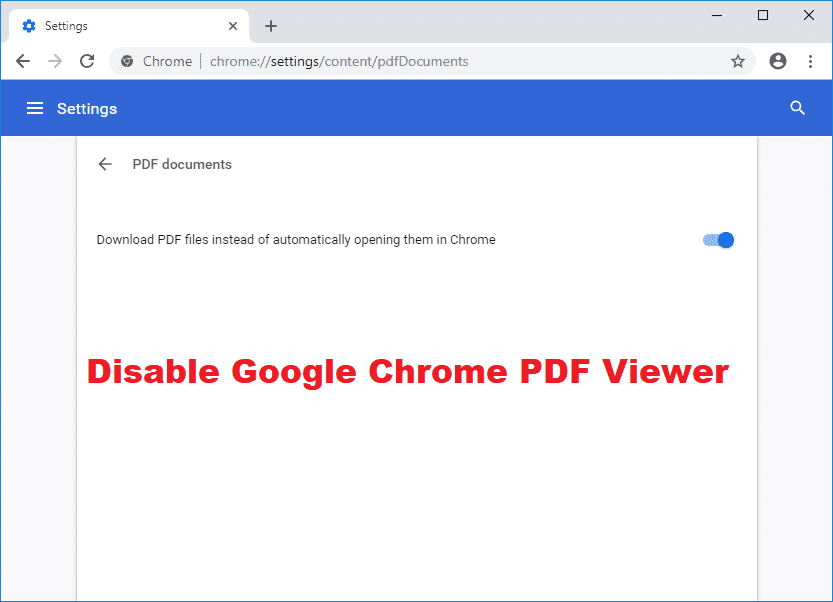
Chrome के अंतर्निहित PDF व्यूअर को अक्षम करने की विधि आपके द्वारा उपयोग किए जा रहे Chrome के संस्करण पर निर्भर करेगी । यदि आप अपने क्रोम(Chrome) के संस्करण को पहले से नहीं जानते हैं , तो आप इसे निम्न द्वारा ढूंढ सकते हैं:
- (Click)अपने क्रोम(Chrome) ब्राउज़र के ऊपरी दाएं कोने पर तीन-बिंदु मेनू पर क्लिक करें ।
- ' सहायता(Help) ' चुनें और फिर ' Google क्रोम के बारे(About Google Chrome) में' पर क्लिक करें ।

- आप विंडो में अपने क्रोम(Chrome) का वर्जन नंबर देख सकते हैं ।
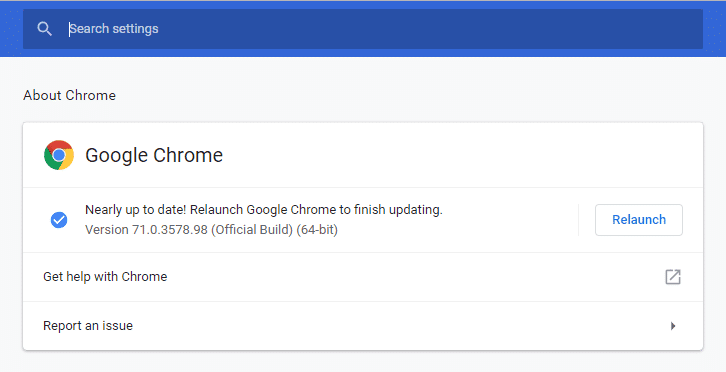
Google क्रोम पीडीएफ व्यूअर को कैसे निष्क्रिय करें(How to Disable Google Chrome PDF Viewer)
Google Chrome PDF व्यूअर अक्षम करें (Chrome संस्करण 60 के बाद में)(Disable Google Chrome PDF Viewer (In Chrome Version 60 Onwards))
क्रोम(Chrome) संस्करण 60 के बाद, आप चुन सकते हैं कि क्या आप क्रोम के अंतर्निहित पीडीएफ व्यूअर में पीडीएफ खोलना चाहते हैं या यदि(Chrome) आप फ़ाइल(PDF) को सीधे(PDF) डाउनलोड करना चाहते हैं (आपके पास अंतर्निहित व्यूअर को अक्षम करने का विकल्प नहीं है) . फ़ाइल को सीधे डाउनलोड करने के लिए,
1. क्रोम वेब ब्राउज़र खोलें।
2. क्रोम(Chrome) विंडो के ऊपरी दाएं कोने पर तीन-बिंदु मेनू पर क्लिक करें ।
3. सेटिंग्स पर क्लिक करें।
(Settings.
)

4.विंडो के नीचे स्क्रॉल करें और उन्नत पर क्लिक करें।(Advanced.)

5. ' गोपनीयता और सुरक्षा(Privacy and Security) ' ब्लॉक देखें और ' सामग्री सेटिंग(Content Settings) ' पर क्लिक करें।

6. ' पीडीएफ दस्तावेज़(PDF documents) ' खोजने के लिए सामग्री सेटिंग पृष्ठ को नीचे स्क्रॉल करें और उस पर क्लिक करें।

7. अब आप ' क्रोम में स्वचालित रूप से खोलने के बजाय पीडीएफ फाइलों को डाउनलोड करें(Download PDF files instead of automatically opening them in Chrome) ' स्विच पर टॉगल को सक्षम कर सकते हैं।(Enable)

अब जब आप किसी पीडीएफ फाइल पर क्लिक करेंगे तो (PDF)क्रोम(Chrome) में ओपन होने के बजाय वह डाउनलोड हो जाएगी। फिर आप इसे एक और पीडीएफ(PDF) व्यूअर खोल सकते हैं। यदि आप एक डिफ़ॉल्ट PDF व्यूअर सेट करना चाहते हैं,
1. अपने फाइल एक्सप्लोरर में स्थित किसी भी पीडीएफ फाइल पर राइट-क्लिक करें ।(Right-click on any PDF file)
2. ' ओपन विथ ' पर क्लिक करें और ' (Open with)दूसरा ऐप चुनें(Choose another app) ' चुनें ।
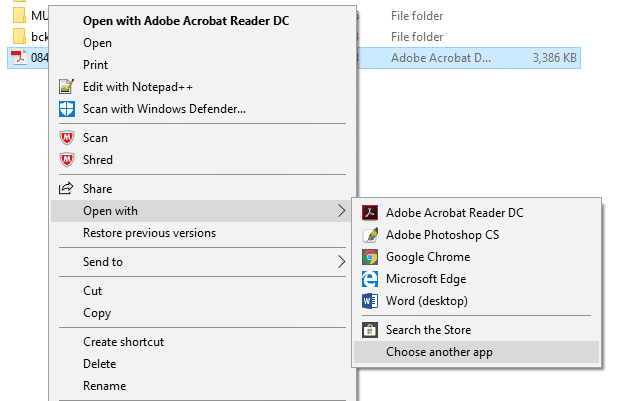
3. पीडीएफ व्यूअर चुनें जिसे आप डिफ़ॉल्ट के रूप में सेट करना चाहते हैं(Select the PDF viewer you want set as default) ।
4. ' पीडीएफ फाइल खोलने के लिए हमेशा इस ऐप का इस्तेमाल करें(Always use this app to open pdf files) ' चेकबॉक्स को चेक करें।

5. ओके पर क्लिक करें।
6.आपका डिफ़ॉल्ट पीडीएफ(PDF) व्यूअर अब सेट हो गया है।
Google क्रोम पीडीएफ व्यूअर अक्षम करें (क्रोम संस्करण 57 में आगे)(Disable Google Chrome PDF Viewer (In Chrome Version 57 Onwards))
संस्करण 57 से 59 तक, आपको पीडीएफ(PDF) फाइलों को अपने डिफ़ॉल्ट पीडीएफ(PDF) व्यूअर में खोलने का विकल्प मिलता है। यह करने के लिए,
1. क्रोम वेब ब्राउज़र खोलें।
2. क्रोम(Chrome) विंडो के ऊपरी दाएं कोने पर तीन-बिंदु मेनू पर क्लिक करें।( three-dot menu)
3. सेटिंग्स( Settings) पर क्लिक करें और फिर ' उन्नत सेटिंग्स दिखाएं(Show Advanced settings) ' पर क्लिक करें ।

4. प्राइवेसी सेक्शन में जाएं और ' (privacy section)कंटेंट सेटिंग्स(Content settings) ' पर क्लिक करें ।

5.विंडो नीचे स्क्रॉल करें। आपको ' पीडीएफ दस्तावेज़(PDF documents) ' शीर्षक मिलेगा।
6. शीर्षक के अंतर्गत, ' डिफ़ॉल्ट PDF व्यूअर एप्लिकेशन में PDF फ़ाइलें खोलें(Open PDF files in the default PDF viewer application) ' को चेक करें ।

Google क्रोम पीडीएफ व्यूअर अक्षम करें (57 से पहले क्रोम संस्करण में)(Disable Google Chrome PDF Viewer (In Chrome Version earlier than 57))
क्रोम के पीडीएफ(PDF) व्यूअर को 57 से पहले के संस्करण पर अक्षम करने के लिए, प्रक्रिया अपेक्षाकृत आसान है।
- क्रोम वेब ब्राउज़र खोलें।
- एड्रेस बार में टाइप करें about:plugins ।
- प्लगइन्स पेज खुल जाएगा।
- (Click)' क्रोम पीडीएफ(Chrome PDF) व्यूअर' के तहत डिसेबल पर क्लिक करें ।
- बिल्ट-इन PDF(Built-in PDF) व्यूअर अब अक्षम कर दिया गया है।
यदि आपको अपनी फाइलों के साथ नियमित रूप से किसी अन्य पीडीएफ व्यूअर का उपयोग करना है तो आप (PDF)क्रोम के (Chrome)पीडीएफ(PDF) व्यूअर को निष्क्रिय करने के लिए इन विधियों का उपयोग कर सकते हैं । हालाँकि, यदि आप किसी भिन्न PDF(PDF) व्यूअर में केवल कुछ फ़ाइलें खोलना चाहते हैं और आम तौर पर Chrome के PDF व्यूअर को पसंद करते हैं, तो मैं आपको व्यूअर के ऊपरी बाएँ कोने पर डाउनलोड आइकन पर क्लिक करके फ़ाइल को स्पष्ट रूप से डाउनलोड करने की सलाह दूंगा। और फिर क्रोम(Chrome) के अंतर्निहित पीडीएफ(PDF) व्यूअर को पूरी तरह से अक्षम करने के बजाय, इसे आवश्यक के साथ खोलें ।
अनुशंसित:(Recommended:)
- आईपी एड्रेस कॉन्फ्लिक्ट को कैसे ठीक करें(How to Fix IP Address Conflict)
- माइक्रोसॉफ्ट वर्ड ने काम करना बंद कर दिया है [हल](Microsoft Word has Stopped Working [SOLVED])
- Want to Edit the Hosts File in Windows 10? Here is how to do it!
- जीमेल अकाउंट को स्थायी रूप से हटाएं (चित्रों के साथ)(Delete Gmail Account Permanently (With Pictures))
उम्मीद है, उपर्युक्त विधियों में से एक निश्चित रूप से आपको Google क्रोम पीडीएफ व्यूअर को अक्षम( Disable Google Chrome PDF Viewer) करने में मदद करेगा , लेकिन यदि आपके पास अभी भी इस लेख के बारे में कोई प्रश्न हैं, तो बेझिझक उन्हें टिप्पणी अनुभाग में पूछें।
Related posts
Google Chrome PDF व्यूअर में PDF के लिए दो-पृष्ठ दृश्य मोड सक्षम करें
Google Chrome को ठीक करें पासवर्ड नहीं सहेज रहा है
Google क्रोम में फुल-स्क्रीन कैसे जाएं
Google Chrome पर किसी वेबसाइट को कैसे ब्लॉक और अनब्लॉक करें
Google क्रोम पर हटाए गए इतिहास को कैसे पुनर्प्राप्त करें?
Google क्रोम ब्राउज़र पर फ़ाइल डाउनलोड त्रुटियों को कैसे ठीक करें
Google मीट पर स्नैप कैमरा का उपयोग कैसे करें
Google Chrome में धीमी गति से लोड हो रहे पृष्ठ को ठीक करने के 10 तरीके
Google Chrome स्थिति को ठीक करें BREAKPOINT त्रुटि
Google Chrome पर Aw Snap त्रुटि ठीक करें
Google Chrome पर सर्वाधिक देखी गई साइटों को कैसे निकालें
Android पर Google Chrome को कैसे रीसेट करें
मेरी Google तस्वीर को एनिमेटेड GIF में कैसे बदलें
Google Chrome को अपडेट नहीं कर रहा ठीक करें
गूगल क्रोम क्रैश? इसे ठीक करने के 8 आसान तरीके!
Google Chrome में सुरक्षित नहीं चेतावनी सक्षम या अक्षम करें
Google क्रोम में होम बटन कैसे सक्षम करें
Google क्रोम होमपेज में शॉर्टकट कैसे जोड़ें
फिक्स मीडिया Google क्रोम में त्रुटि लोड नहीं किया जा सका
Google क्रोम में कैशे और कुकीज़ कैसे साफ़ करें
